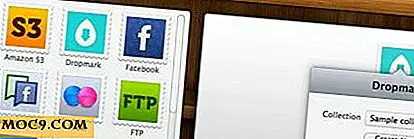Hurtigt dræbte løbende programmer fra menulinjen [Mac]
Hvor ofte åbner du aktivitetsovervågningen på din Mac, bare for at afslutte en kørende applikation? Aktivitetsmonitoren er ikke svært at bruge, men hvis det ofte tager et øjeblik eller to at åbne - for nogle er dette et minut for langt.
Hvis du leder efter en rigtig hurtig måde at dræbe løbende applikationer på, skal du møde AppKiller. Det er en simpel Mac app, der lever i menulinjen og lader dig dræbe løbende applikationer med et enkelt klik.
Sådan dræber du løbende applikationer fra menulinjen med AppKiller.
1. Download AppKiller fra denne webside. Du vil se det linket i teksten, mod bunden.
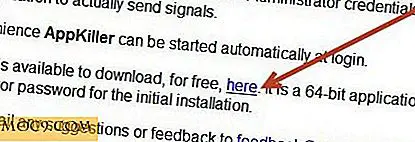
2. Du skal udpakke den hentede mappe og trække AppKiller.ap til mappen Applications.
3. Når du kører AppKiller, vil du se dens ikon i din menulinje. Klik på det for at vise alle dine løbende applikationer og klik blot på det program, du vil dræbe. Hvis du klikker på et kørende program, dræber du det øjeblikkeligt (uden en bekræftelsesbesked), så sørg for, at du virkelig vil afslutte programmet, før du klikker.

4. Som standard er din løbende applikationsliste sorteret efter PID (procesidentifikationsnummer) i stigende rækkefølge. Rulning over menupunktet Indstillinger viser dog endnu flere sorteringsmuligheder.
Du kan f.eks. Sortere efter CPU-brug eller Hukommelsesbrug. Dette gør det nemt at finde og dræbe de CPU'er eller hukommelses sultne apps, der muligvis sænker din Mac. Fra indstillinger kan du også vise alle processer, kun dine processer eller kun dine vinduesprocesser.
Plus, menupunkterne "Click sends" giver dig mulighed for at ændre BSD-signalet, som du sender til dine kørende applikationer via en mus og via en tastaturgenvej. Alternativet "Killed" er valgt som standard, men der er mange andre muligheder som: Afslut, opsagt, suspenderet, stoppet, informationsanmodning og meget mere.
Bemærk : AppKiller er en 64-bit applikation og kører på Mac OS X 10.8 eller nyere; et administratoradgangskode er påkrævet for at installere det.